小米手机Miui10系统是一款功能强大的操作系统,设置来电铃声也变得非常简单,用户可以根据个人喜好,在设置中选择喜欢的铃声或者从手机内存中导入自己喜爱的音乐作为来电铃声。通过简单的几步操作,就可以让手机的来电铃声更加个性化,让每一次来电都变得更加有趣和独特。小米手机Miui10系统的灵活性和便捷性,让用户能够轻松地定制手机的各种功能,包括来电铃声,让手机成为更加个性化的延伸。
小米手机Miui10来电铃声怎么设置
具体步骤:
1.在手机上左右滑动屏幕,找到手机屏幕上的“设置”图标。
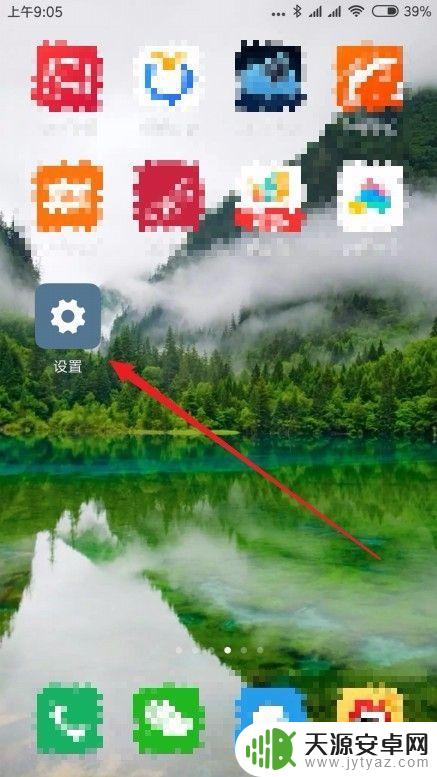
2.在打开的手机设置页面中,我们点击“声音和振动”菜单项。
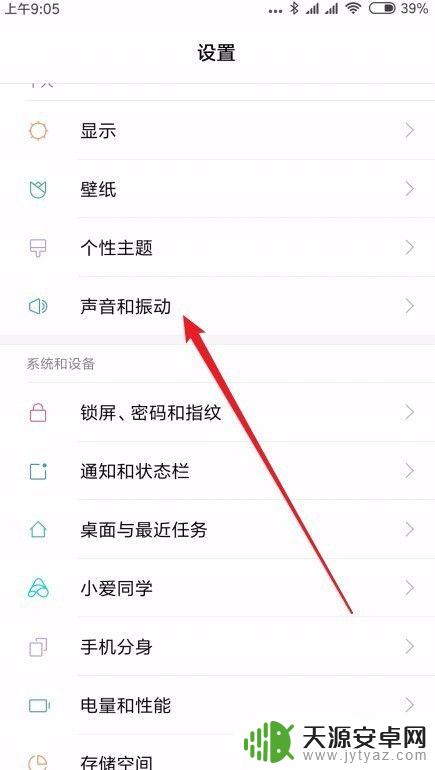
3.这时就会打开手机的声音和振动页面了,点击页面中的“电话铃声”菜单项。
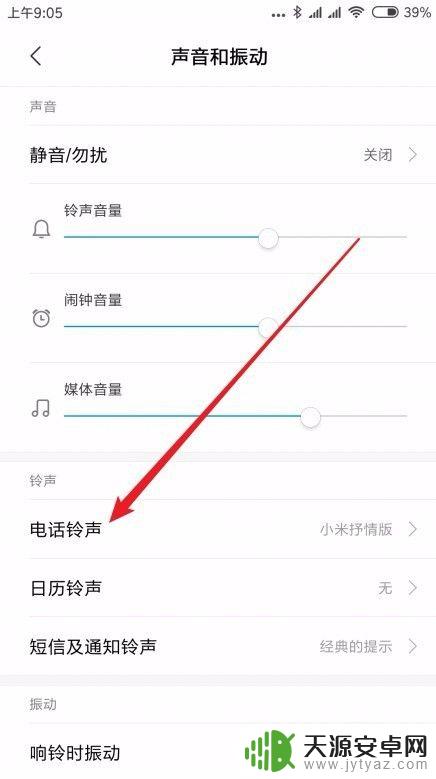
4.这时在打开的电话铃声页面中,点击“电话铃声”菜单项。
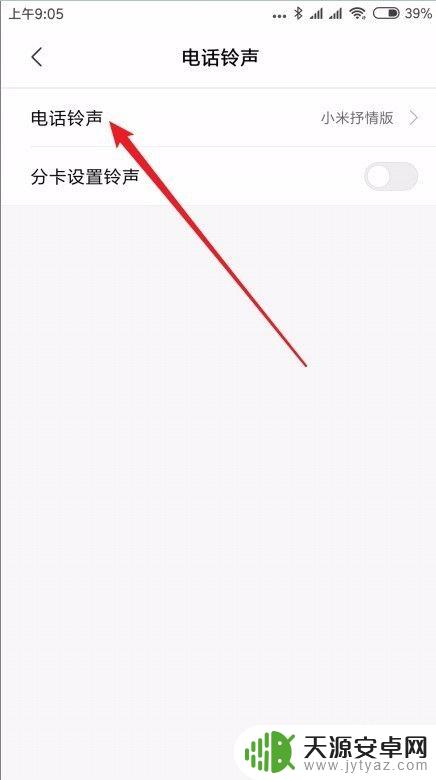
5.接下来在打开的铃声页面中,我们选择系统自带的铃声就可以了。
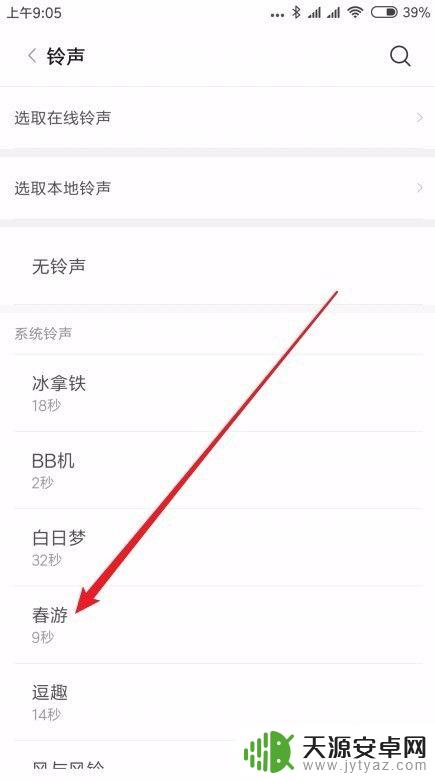
6.这时会弹出确认选择铃声的提示,点击“确定”按钮即可。
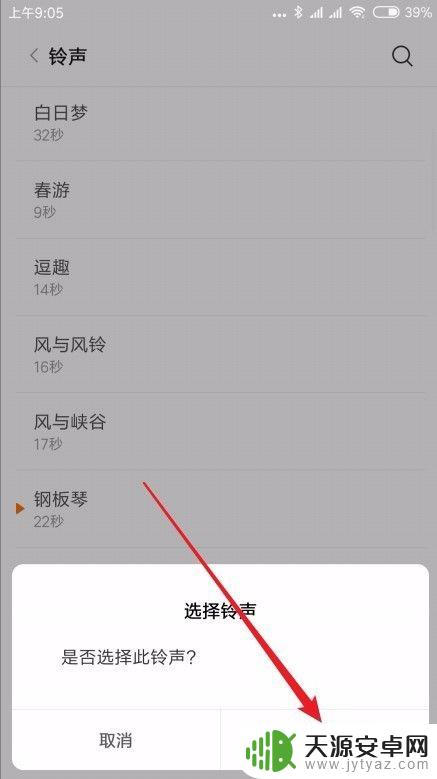
以上就是小米手机如何设置电铃的全部内容,碰到同样情况的朋友们赶紧参照小编的方法来处理吧,希望能够对大家有所帮助。









